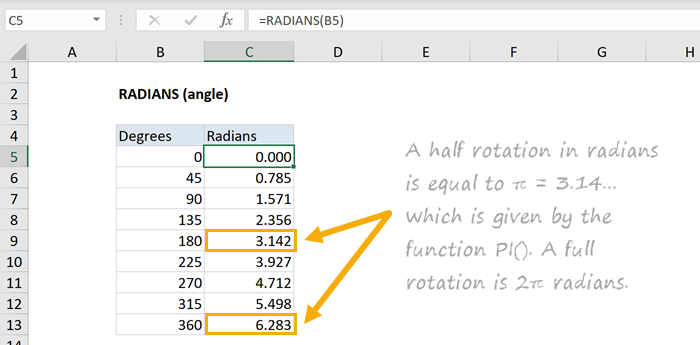Yleinen kaava | _+_ | Yhteenveto
Yleinen kaava | _+_ | YhteenvetoVirhe #N/A tulee yleensä näkyviin, kun jotain ei löydy tai tunnisteta. Kuitenkin #N/A -virheet voivat johtua myös ylimääräisistä välilyönneistä, kirjoitusvirheistä tai puutteellisesta hakutaulukosta. Toiminnot, joihin useimmiten #N/A -virhe vaikuttaa, ovat perinteisiä hakutoimintoja, mukaan lukien VLOOKUP , HLOOKUP , KATSO YLÖS ja OTTELU . Katso lisätietoja ja ratkaisuohjeet alta.
Selitys
Tietoja #N/A -virheestä
Virhe #N/A tulee näkyviin, kun jotain ei löydy tai tunnisteta. Se on usein hyödyllinen virhe, koska se kertoo, että jotain tärkeää puuttuu - tuote ei ole vielä saatavilla, työntekijän nimi on kirjoitettu väärin, värivaihtoehto, jota ei ole olemassa jne.
Excel-kaavan ero kahden päivämäärän välillä
Kuitenkin #N/A -virheet voivat johtua myös ylimääräisistä välilyönneistä, kirjoitusvirheistä tai puutteellisesta hakutaulukosta. Toiminnot, joihin useimmiten #N/A -virhe vaikuttaa, ovat perinteisiä hakutoimintoja, mukaan lukien VLOOKUP , HLOOKUP , KATSO YLÖS ja OTTELU .
Paras tapa estää #N/A -virheet on varmistaa, että hakuarvot ja hakutaulukot ovat oikein ja täydellisiä. Jos näet odottamattoman #N/A -virheen, tarkista ensin seuraavat asiat:
- Hakuarvo on kirjoitettu oikein eikä sisällä ylimääräisiä välilyöntejä.
- Hakutaulukon arvot on kirjoitettu oikein, eivätkä ne sisällä ylimääräistä tilaa.
- Hakutaulukko sisältää kaikki vaaditut arvot.
- Toiminnolle annettu hakualue on valmis (eli ei leikkaa tietoja).
- Haun arvon tyyppi = hakutaulukon tyyppi (eli molemmat ovat tekstiä, molemmat ovat numeroita jne.)
- Vastaavuus (likimääräinen vs. tarkka) on asetettu oikein.
Huomaa: jos saat väärän tuloksen, kun pitäisi nähdä #N/A -virhe , varmista, että sinulla on tarkka vastaavuus on määritetty oikein . Arvioitu ottelutila palauttaa mielellään kaikenlaisia virheellisiä tuloksia :)
#N/A -virheen sieppaaminen IFERRORilla
Yksi vaihtoehto #N/A -virheen sieppaamiseen on IFERROR -toiminto. IFERROR pystyy huomaamaan virheet ja palauttamaan vaihtoehtoisen tuloksen.
Esitetyssä esimerkissä #N/A -virhe tulee näkyviin soluun F5, koska 'jäätelöä' ei ole hakutaulukossa, joka on nimetty alue 'data' (B5: C9).
= IFERROR (FORMULA(),'message')
Tämän virheen käsittelemiseksi, IFERROR -toiminto on kääritty VLOOKUP -kaavan ympärille seuraavasti:
= VLOOKUP (E5,data,2,0) // 'ice cream' is not found
Jos VLOOKUP -funktio palauttaa virheen, IFERROR -toiminto 'havaitsee' virheen ja palauttaa 'Ei löydy'.
#N/A -virheen sieppaaminen IFNA: n avulla
The IFNA -toiminto voi myös siepata ja käsitellä erityisesti #N/A -virheitä. Käytön syntaksi on sama kuin IFERROR:
= IFERROR ( VLOOKUP (E7,data,2,0),'Not found')
IFNA -toiminnon etuna on se, että se on kirurgisempi ja kohdistuu vain #N/A -virheisiin. IFERROR -toiminto puolestaan havaitsee kaikki virheet. Vaikka esimerkiksi kirjoittaisit VLOOKUP väärin, IFERROR palauttaa 'Ei löydy'.
Ei viestiä
Jos et halua näyttää mitään viestiä, kun sieppaat #N/A -virheen (eli haluat näyttää tyhjän solun), voit käyttää tyhjä merkkijono ('') kuten tämä:
= IFERROR ( VLOOKUP (A1,table,column,0),'Not found') = IFNA ( VLOOKUP (A1,table,column,0),'Not found')
INDEKSI ja MATCH
MATCH -funktio palauttaa myös #N/A, jos arvoa ei löydy. Jos käytät INDEX- ja MATCH -sovelluksia yhdessä, voit vangita #N/A -virheen samalla tavalla. Yllä olevan esimerkin perusteella F5: n kaava olisi seuraava:
= IFERROR ( VLOOKUP (E7,data,2,0),'')
Lue lisää aiheesta INDEKSI ja MATCH .
kuinka tehdä vlookup Excel 2010: ssä
Pakotetaan #N/A -virhe
Jos haluat pakottaa #N/A -virheen laskentataulukkoon, voit käyttää NA -toiminto . Jos esimerkiksi näytät #N/A solussa, kun A1 on nolla, voit käyttää seuraavanlaista kaavaa:
Kirjailija Dave Bruns= IFERROR ( INDEX (C5:C9, MATCH (E5,B5:B9,0)),'Not found')